fud@india.com es la extensión agregada a archivos cifrados por el ransomware que responde bajo ese nombre. Por «ransomware» entendemos “malware que secuestra los archivos de tu computadora» … Para ser claros, fud@india.com encripta los archivos de tu PC y te pedirá que pagar un rescate si deseas recuperar dichos archivos.
¿Qué tiene de especial fud@india.com?
Este malware encripta específicamente los archivos de formato .PDF, .PPT, .DOC, .XLS, .TXT, .JPG, una vez que ha cifrado los archivos que añade una extensión que se verá como esto: .id- <número> _fud@india.com
Este ransomware también crea una imagen con las instrucciones para rescatar los archivos. Este archivo se llama fud.bmp y se abre automáticamente al intentar ingresar a los archivos cifrados.
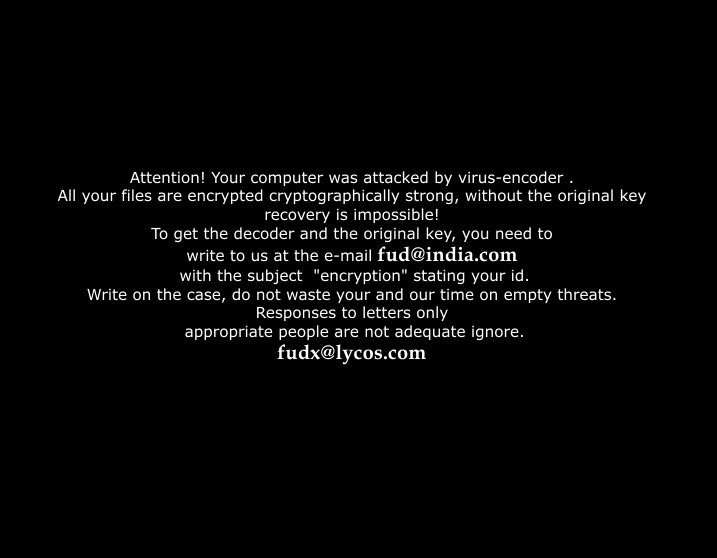
En la imagen nos indica que el ordenador ha sido atacado por un virus-codificador, que todos los archivos han sido cifrados y que sin la clave original es imposible recuperarlos. Para obtener dicha clave, precisa que para el rescate de los archivos tenemos que enviar un correo electrónico a «fud@india.com», especificando el identificador que se encuentra en las extensiones de los nombres de archivos cifrados. Además sugiere no perder el tiempo enviando amenazas ya que serán ignoradas…
¿Podemos recuperar archivos cifrados?
En primera instancia no puede saberse a ciencia cierta, puedes intentar con Shadow Explorer recuperar una copia de seguridad guardada automáticamente por Windows, claro está si la función está habilitada en el sistema (véase más adelante en el artículo). Toma en consideración que intentar descifrar la clave por la fuerza no funciona en el 99.9% de los casos.
¿Cómo puedo protegerme de los ransomware?
La primera regla es no descargar nada de internet, pero si lo haces puedes utilizar Hitman.Alert 3, una herramienta gratuita que tiene una característica que permite proteger ataques con ransomware.

¿Cómo eliminar fud@india.com ?
Eliminar fud@india.com con MalwareBytes Anti-Malware
Malwarebytes Anti-Malware es una aplicación de seguridad de buena reputación y confiable que va a escanear su PC en busca de amenazas y malware. Usted puede escanear su máquina en cualquier momento. Hay dos ajustes de escaneado en la versión gratuita, completos y rápios. Si el programa detecta una infección, se le avisará y usted puede decidir qué acción desea ejecutar.

- Descarga Malwarebytes Anti-Malware dandole clic en el botón de abajo y lo guardas en el escritorio :
Versión Premium Eliminar fud@india.com con el software HitmanProHitmanPro es una de las herramientas antimalware más interesantes que existen en el panorama actual. Se trata de una sencilla utilidad calificada por su autor (Surfright) como una utilidad antimalware de "segunda opinión". Para encontrar y eliminar todo el malware que pueda haberse asentado en nuestro sistema, HitmanPro utiliza la tecnología cloud computing, usando para ello los motores de BitDefender y Kaspersky. Gracias a esta tecnología, el consumo de recursos es mínimo y el equipo no se ralentiza. El programa es totalmente gratuito durante los 30 primeros días. A partir de esa fecha, será posible analizar el sistema aunque HitmanPro ya no ofrecerá la posibilidad de eliminar las amenazas encontradas de forma gratuita.

- Descarga HitmanPro dandole clic en el botón de abajo y lo guardas en el escritorio :
Descargar HitmanPro - Has doble clic sobre el archivo descargado para lanzar el programa.
- Presiona el botón Siguiente y acepta la licencia de uso, valida con el botón .
- Debe mantener la opción recomendada y debe pulsar de nuevo sobre Siguiente.
- Un proceso de escaneo comenzará en tu ordenador.
- Una vez que haya terminado has clic en Siguiente para eliminar las amenazas encontradas.
- A continuación verás un informe de eliminaciones, has una vez más clic en Siguiente para poder cerrar HitmanPro.
Restaura una versión antigua de tus archivos
Windows crea versiones estáticas que contienen copias de tus archivos existentes al momento en el que la copia de seguridad del sistema ha sido realizada. Dicha copia de seguridad puede ayudarte a restaurar una versión antigua de tus archivos, es decir antes de que fueran encriptados por fud@india.com. No obstante este método o es infalible, ya que aún sí no hay duda de que encontrarás archivos que no han sido encriptados, puede ser que no sean la última versión que habías trabajado. Toma en cuenta que la opción de copias de seguridad automáticas solamente está disponible para Windows XP Service Pack 2, Windows Vista, Windows 7 y Windows 8. Para hacer la tarea más fácil utilizaremos ShadowExplorer.

- Descarga ShadowExplorer haciendo clic en el botón siguiente:
Descargar ShadowExplorer - Has un clic derecho sobre el archivo descargado y selecciona Ejecutar como administrador.
- Sigue el procedimiento de instalación del software.
- Asegúrate de ejecutar esta herramienta siempre como administrador, para ello has clic derecho sobre el programa, ve a Propiedades, y a la pestaña Compatibilidad, escoge la casilla Ejecutar como administrador, y finalmente has clic en Aplicar.
- Abriendo el programa, ahora podrás tener acceso a copias de seguridad de tus archivos personales si Windows ha creado con anterioridad imágenes de estos archivos.
Si no ha conseguido eliminar fud@india.com en su PC después de seguir estos 3 pasos, explique en nuestra página de soporte lo que hizo. Alguien lo ayudará rápidamente! Haga clic aquí para acceder a ella. - Descarga HitmanPro dandole clic en el botón de abajo y lo guardas en el escritorio :




